Es una aplicación de informática
programada para la creación de textos , que fue creado por la empresa de
Microsoft ,que viene creado desde hace tiempo atrás para facilitar el trabajo
delas personas que trabajan textos ,Word está formado por varios grupos
,viñetas e iconos que ayudan para agilizar los trabajos utiliza un formato
nativo cerrado y muy utilizado, es llamado DOC Por la amplísima difusión del
Microsoft Word, este programa se ha convertido en estándar de facto con el que
pueden transferirse textos con formato o sin formato, o hasta imágenes, siendo
preferido por muchos usuarios antes que otras opciones como el texto plano para
el texto sin formato, o JPG para gráficos; sin embargo, este formato posee la
desventaja de tener un mayor tamaño comparado con algunos otros
Entorno de Word
Barra de acceso rápido: Se encuentra iconos donde ayuda al
almacenamiento del documento, retrocer a lo que ha hecho para modificar algo
que quiere cambiar y personalizar la barra de herramientas de manea más fácil.
Cinta de opciones: en la cinta de opciones se encuentra
diferentes viñetas y grupos donde le brinda las maneras de cambiar tipos de
letra tamaños de letra y agregar formas atreves de las distintas formas y
podemos agregar hasta gráficos.
Información documento: le informa la cantidad de páginas
que lleva, la cantidad de palabras escritas y si la ortografía esta correcta.
Vistas: le da la acción de como querer de
ver el documento le da las opciones de poder verlo como un libro o en formato
de hojas y la manera de diseño web.
Zoom: permite aumentar el tamaño de la
página para que usted trabaje de la mejor manera.
Posición del cursor: Es donde se empezara a escribir el
texto.
Botones de ajuste: Permite cerrar el documento, ampliar
la pantalla o minimizarla.
Esto permite
agregar los grupos que a usted le facilita más o al que más utiliza para
personalizarlo a su manera y podemos agregarle nuestro nombre.
Pasos para
personalizar una barra de herramienta
1.- Clic al
indicador de cuadro de diálogo de la barra de herramientas de acceso rápido
2.-
Seleccionar la opción que queremos activar o desactivar de la barra.
Como activar
y desactivar una ficha de la cinta de menús
v Doble clic sobre el nombre de la ficha
que deseamos desactivar
v Doble clic sobre el nombre de la ficha
que deseamos activar
Estilos de
texto
Aquí se
puede crear un estilo de nuestro gusto de las maneras o colores y hasta ponerlo
del tipo de letra que quisiéramos.
Configuración de páginas
Cuando
estamos escribiendo en un documento de Word es como si lo hiciéramos en una
hoja de papel que luego puede ser impresa. Por lo tanto, existe un área en la
cual podemos escribir y unos márgenes los cuales no podemos sobrepasar
.
Estos
márgenes se definen en la ficha Diseño de página, en el grupo de herramientas
Configurar página, donde también podremos encontrar herramientas para
seleccionar la Orientación, Saltos de página, Tamaño, Números de línea,
Columnas y Guiones.
Los elementos principales de Word
Botón de office
Integra los comandos que se utilizan para crear, guardar,
abrir e imprimir un documento, entre otras opciones.

Barra de herramientas de acceso rápido
Permite integrar los comandos de uso frecuente: Guardar,
Abrir, Nuevo, Hacer, Deshacer, y otros, según el gusto del usuario, ya que se
puede personalizar.
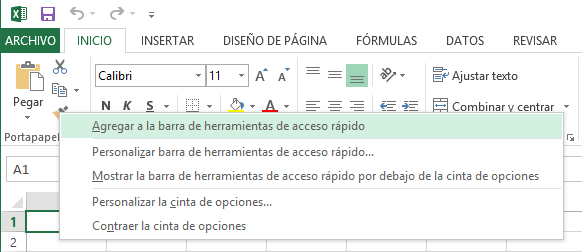
Cinta de opciones
Esta compuesta por fichas o pestañas que contienen botones, comandos, galerías y cuadros de diálogo.

Presenta la información de lo que esta pasando con el
programa y con el documento. La información que proporciona es el numero de la
pagina que esta visualizando en pantalla, la línea y columna donde se encuentra
el cursor, y el idioma que esta predeterminado en el programa para hacer la revisión
ortográfica y gramatical.

Regla
Es la guía situada en la parte superior y también en el
lateral izquierdo del ambiente de trabajo, que te permite determinar, en
centímetros, la ubicación del texto, dibujos, imágenes, tablas, etc.
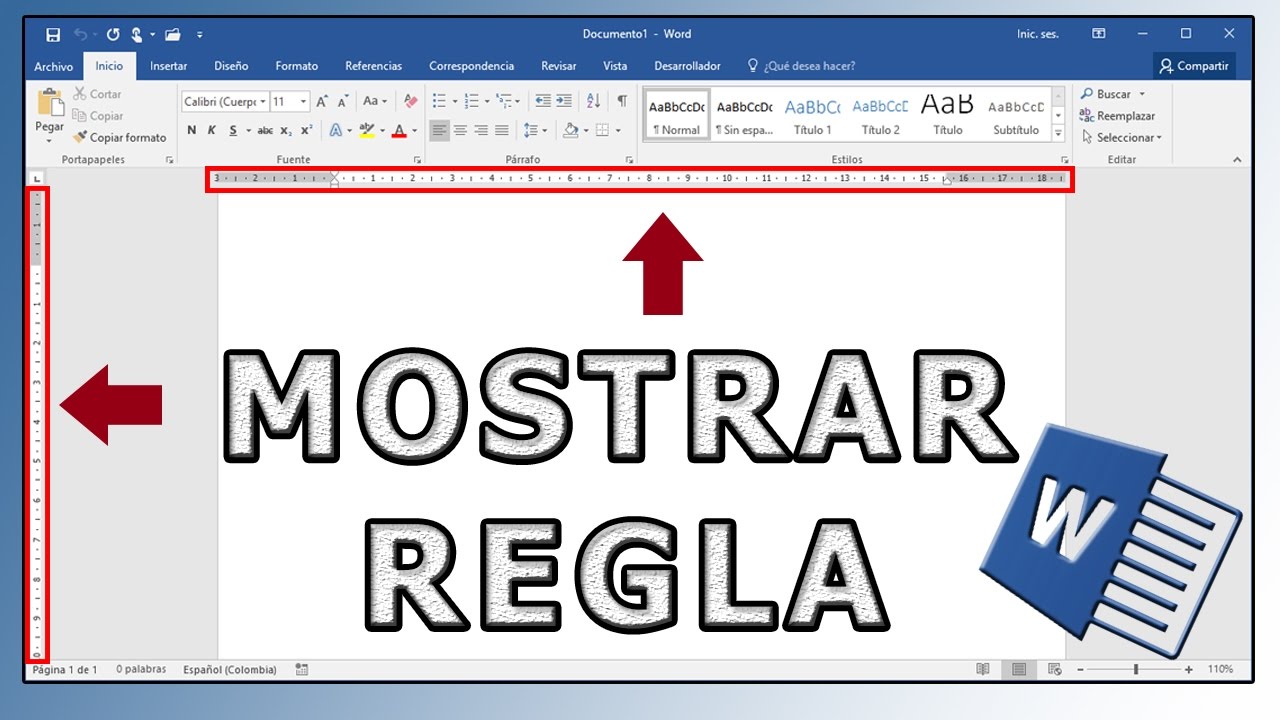
Es ahí donde se trabaja en el documento, que es el equivalente a la hoja de papel. En esta ventana aparece el punto de inserción, mejor conocido como cursor, el cual se va desplazando conforme vas tecleando el texto.
Barra de desplazamiento
Te permiten mover el documento en la pantalla.


Botones de vista
Permite visualizar el documento en distintos tipos de
vista.


Zoom


















0 comentarios:
Publicar un comentario